トピック
「Core Ultra」搭載の次世代ポータブルゲーミングPCで、どこでもフルHDプレイを実現!MSI「Claw A1M」シリーズレビュー
「AC6」での動作チェックをはじめ、その他ゲームも快適!
- 提供:
- MSI
2024年3月28日 00:00
- 【Claw A1M】
- ジャンル:ポータブルゲーミングPC
- 発売元:MSI
- 価格:
- [Core Ultra 7モデル]139,800円
- [Core Ultra 5モデル]119,800円
- 発売日:2024年3月28日
「P3R」も快適動作、バッテリーで連続2時間半遊べた
それでは、実際にゲームタイトルを使って、「Claw A1M」のパフォーマンスやプレイ感覚を検証してみたい。まずは、スタイリッシュなグラフィックスや音楽も魅力のRPG「ペルソナ3 リロード」(開発元:アトラス)をプレイしてみた。「P3R」PC版の推奨動作環境は、CPUがCore i7-4790またはRyzen 5 1400、GPUがGeForce GTX 1650またはRadeon R9 290Xであり、現在の水準としては特別重いゲームというわけではないが、現状ではNintendo Switch版は登場しておらず、据え置き機かPCでプレイすることになる。フレームレートの計測は、「Claw A1M」のリアルタイムモニター機能を利用して行なった。
「P3R」では、プリセットのグラフィック品質が「LOW」「MIDDLE」「HIGH」の3段階用意されている。グラフィック品質を「HIGH」にしたところ、フレームレートは37fps前後となった。「MIDDLE」では、62fps前後。「LOW」に設定すると70fps前後出ており、コンソール版よりもスムーズな動作が可能となる。ターン制RPGなので、ゲームプレイ自体は安定して30fpsが出ていれば問題なく遊べるため、最高画質でも快適にプレイできた。「LOW」と「HIGH」では影の表現などに違いが出ていることがわかるが、「LOW」でもそれほど画質的には不満はなかったので動きの滑らかさを重視するのであればこちらでもよいかもしれない。
「P3R」は、クリアまでに100時間程度かかる大作RPGであり、移動中などのちょっとした空き時間にプレイしてダンジョンでレベルを上げたいという人も多いだろう。「Claw A1M」ならそうした要望にも応えられる。そこで、屋外の公園やカフェに「Claw A1M」を持っていき、「P3R」をプレイしてみた。明るい屋外では液晶は見にくくなるが、輝度を最大にすれば、十分視認できるようになった。もちろん、カフェ店内なら輝度をある程度下げても、視認性は十分であった。
電源の取れない場所でプレイする場合、気になるのがバッテリーの持ち時間だ。そこで、グラフィック設定「LOW」、最大フレームレート「30」、輝度「中央」に設定して、バッテリーでの「P3R」連続プレイ時間を計測したところ、2時間15分でバッテリー残量が15%になり警告が出た。そのままプレイを続けたところ、2時間32分でもう一度警告が出て、2時間39分で電源が落ちた。欲をいえば、3時間を超えて欲しかったところだが、ポータブルゲーミングPCとしては標準的か標準よりやや上くらいの駆動時間だ。
また、「P3R」はPCゲームパス版、Steam版共にクラウドセーブ対応なので、自宅ではデスクトップPCでプレイし、出先では「Claw A1M」でその続きをプレイするといった使い方でも、いちいちセーブデータをコピーする必要はない。
重量級の「AC6」も画質「低」なら十分プレイ可能
次に、11年振りにナンバリングタイトルが登場したことで話題となったメカアクションゲーム「アーマード・コア6」(開発元:フロム・ソフトウェア)をプレイしてみた。「AC6」のPC版の推奨動作環境は、CPUがIntel Core i7-7700/Intel Core i5-10400/AMD Ryzen 7 2700X/AMD Ryzen 5 3600、GPUがGeForce GTX 1060/Radeon RX 590/Intel Arc A750とされており、特にGPUについての要求環境はそこそこ高い。対戦FPS/TPSほど高いフレームレートを要求するわけはないが、快適にプレイするなら40fps程度のフレームレートは欲しい。
そこで映像品質を「低」にして、ガレージとミッション中のフレームレートを計測したところ、ガレージでは40fps前後、ミッション中はシーンによって変動はあるが、40~50fps前後となった。実際のプレイフィールでも、クイックブーストなどを行なっても、特にひっかかるような感じはなく、快適にプレイできた。なお、画質を「低」にしても、7型液晶でプレイしている分には、十分綺麗な映像に見えるのであまり不満はない。
アクションRPG「幻塔」は最高画質でも十分プレイできる
今度は、オープンワールドタイプのアクションRPG「Tower of Fantasy(幻塔)」(開発元:Hotta Studio)をプレイしてみた。「幻塔」は美しいグラフィックスや有名声優によるキャラボイスなどが魅力のRPGだが、オープンワールドタイプとしては比較的推奨スペックは低く、CPUがCore i7以上、GPUがGeForce GTX 1060以上となっている。
「幻塔」の画質プリセットは、「スムーズ」「バランス」「良好」「極致」の4種類用意されている。そこで最高画質の「極致」に設定してゲームをプレイしたところ、フレームレートは32~45fps程度であり、十分遊べるという印象であった。画質を「良好」にしても、フレームレートは35~45fps程度とあまり変わらなかった。さらに画質を下げて「バランス」にすると、フレームレートは43~56fps程度に向上し、最も低い画質の「スムーズ」では、フレームレートは56~70fps程度となったが、対戦FPSやTPSではないので、安定して30~40fps出ていればそう問題はないタイトルだ。フレームレート重視なら画質設定を低めにして、綺麗さ重視なら画質設定を高めにすればよいだろう。
期待のワールドクラフトRPG「神箱」も快適動作
最後に、現在体験版が公開されているワールドクラフトRPG「神箱 -Mythology of Cube-」(開発元:GRAVITY GAME ARISE)をプレイしてみた。「神箱」は、一見、「幻塔」などのオープンワールドタイプのRPGに見えるが、パズルやマップクラフト、バトル、RPGといったさまざまな要素を持つ、意欲的なタイトルだ。
プレイヤーは秩序の乱れた世界を修復する「修復者」として旅をするのだが、その世界は「大分断」と呼ばれる大災厄により、各国が分断されてしまっている。修復者は、その分断された大陸を修復できる能力を持っているのだが、その修復は2マッチパズルをプレイすることで行なう。さらに、未開拓の土地に足を踏み入れることで、マップが広がっていく。また、要所で街をクラフトすることで、食料や装備を獲得できるようになる。敵とのバトルはターン制だが、マナを消費して技を使うため、マナの管理が重要になる。マナを土地から集めるのも、2マッチパズルで行なう。属性による相性関係も、バトルでは重要になる。盛りだくさんの要素を詰め込んだタイトルである。
体験版ということもあり、画質に関する設定項目はなかったが、「Claw A1M」では、どのシーンでも70fps以上は出ており、非常に快適であった。製品版でも快適にプレイできるだろう。
サードパーティのドッキングステーションによりデスクトップPCとしても使える
「Claw A1M」は、サードパーティから発売されているドッキングステーションやHDMI出力を持つUSBマルチハブを利用することで、キーボードやマウス、モニターなどを接続して、デスクトップPCとして使うことも可能だ。ここでは、エレコムのドッキングステーション「DST-W04」を利用してみた。
「DST-W04」から出ているUSB Type-Cケーブルを「Claw A1M」の上面にあるThunderbolt 4 Type-Cポートに接続するだけで、「DST-W04」の後ろに用意されているHDMI端子やUSB 3.0×3、有線LANを利用できるようになる。「DST-W04」の給電用USB Type-CにACアダプターを接続すれば、本体への給電も行なわれるので、普段はこの状態で本体バッテリーへの充電を行ない、持ち運ぶときはUSB Type-Cケーブルを外すだけでよい。
「Core Ultra 7 155H」は純粋なPC用のCPUとしても高い性能を持っており、キーボードやマウスをつないでWindows環境で作業する際の操作感は、一昔前のモバイルノートよりもはるかに快適だ。
また、「Claw A1M」には、別売りでアクセサリキットも用意されている。こちらも試用することができたので、紹介する。アクセサリキットには専用ポーチとキーホルダー、液晶保護ガラスフィルム、ストラップの4点がセットになっている。専用ポーチには液晶を保護するためのクッションが両側にあり、「Claw A1M」を安全に持ち運ぶことができる。
高校生の息子も気に入ったとコメント
高校1年生の息子が、筋金入りのゲーマーで、毎日夜遅くまで「ストリートファイター6」や「VALORANT」、「モンスターハンターライズ」などを「Discord」のボイチャを使いながら友達とプレイしている。普段は、ゲーミングデスクトップPCで、キーボードとマウスで操作をしている(「ストリートファイター6」についてはレバーレスコントローラー)。その息子に、「Claw A1M」でいくつかゲームをプレイさせて感想を聞いてみた。
重さについてはSwitchよりは重いけど、手に馴染む感じなので持ちやすかった。コントローラーの操作性はいいと思う。画面サイズも適度で画質もよかった。『アーマード・コア6』を外でプレイできるのは楽しい。SwitchやゲーミングデスクトップPCを持っている友達は多いけど、気軽に持ち歩いてPC用ゲームを遊べるのは嬉しいね。友達の家に持っていって、友達のPCと一緒に対戦ゲームや協力プレイもしてみたい
このように、息子にも好感触を持って迎えられた。一台あればお父さんと子供達でシェアして使うこともできるので、よりコスパが上がるかもしれない。
PCゲームを場所を問わず気軽にプレイしたいという人におすすめ
「Claw A1M」は、MSI初のポータブルゲーミングPCだが、非常に完成度の高い製品といえる。スペックと価格のバランスもよく、コストパフォーマンス的にも魅力がある。今回の検証からもわかるように画質を調整すれば、最新ゲームをフルHD解像度で十分遊べるパフォーマンスを誇る。ゲーミングデスクトップPCを持っているが、PCを置いていない部屋でもPCゲームの続きをプレイしたいとか、通勤や通学などの隙間時間でPCゲームをしたいという人にもおすすめしたい製品だ。
(C) 2019 Micro-Star INT'L CO.,LTD. All rights
(C)ATLUS (C)SEGA All rights reserved.
(C)Bandai Namco Entertainmant Inc. / (C)1997-2024 FromSoftware, Inc. All rights reserved.
(C)2022-2024 Proxima Beta Pte. Ltd. All rights reserved.
(C)2022-2023 Hotta Studio, a Perfect World company. All Rights Reserved.
(C) GRAVITY GAME ARISE Co.,Ltd.
(C) NOW PRODUCTION Co., Ltd.































付き [Blu-ray] 製品画像:1位](https://m.media-amazon.com/images/I/51p3oabQuCL._SL160_.jpg)
![【Amazon.co.jp限定】映画『ラブライブ!虹ヶ咲学園スクールアイドル同好会 完結編 第2章』(特装限定版) [Blu-ray] (法人共通特典「描きおろしイラスト使用A4 クリアファイル&ボイスドラマつきカレンダーポスター(約A3サイズ)3年生 ver. <朝香果林、近江彼方、エマ・ヴェルデ、ミア・テイラー>付) 製品画像:2位](https://m.media-amazon.com/images/I/51At+MymdlL._SL160_.jpg)
![KING OF PRISM-Your Endless Call-み~んなきらめけ!プリズム☆ツアーズ Blu-ray [Blu-ray] 製品画像:9位](https://m.media-amazon.com/images/I/41XoKgpAVDL._SL160_.jpg)
![機動戦士Gundam GQuuuuuuX vol.1 (特装限定版) [Blu-ray] 製品画像:10位](https://m.media-amazon.com/images/I/51-w6XyYNtL._SL160_.jpg)


![オリ特付【26/01/22発売日お届け☆予約】【新品】【NS2】真・三國無双 ORIGINS[Switch2版]★浅草マッハオリジナル特典アクリルコースター付&早期購入特典:初期作品サウンドトラックBOX(デジタル版)付★ 製品画像:28位](https://thumbnail.image.rakuten.co.jp/@0_mall/machida/cabinet/img10890000/001_4988615211270.jpg?_ex=128x128)


![【特典】Nintendo Switch 2 ドラゴンクエストVII Reimagined[スクウェア・エニックス]【送料無料】《02月予約》 製品画像:25位](https://thumbnail.image.rakuten.co.jp/@0_mall/amiami/cabinet/images/2025/381/game-0033094.jpg?_ex=128x128)
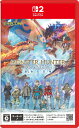
![Nintendo Switch 2 MARVEL Cosmic Invasion DELUXE EDITION[H2 Interactive]【送料無料】《03月予約》 製品画像:23位](https://thumbnail.image.rakuten.co.jp/@0_mall/amiami/cabinet/images/2025/521/game-0033725.jpg?_ex=128x128)

![任天堂 【Switch2】Joy-Con 2 (L) ライトパープル/(R) ライトグリーン [BEE-A-JABAB NSW2 ジョイコン2 パ-プルグリ-ン] 製品画像:21位](https://thumbnail.image.rakuten.co.jp/@0_mall/jism/cabinet/0049/4902370553871.jpg?_ex=128x128)
![[メール便OK]【新品】【PS5】サガ エメラルド ビヨンド [PS5版][在庫品] 製品画像:30位](https://thumbnail.image.rakuten.co.jp/@0_mall/machida/cabinet/img10720000/10724697.jpg?_ex=128x128)
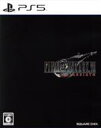
![【新品】【PS5HD】PS5用無線コントローラー ブラック[在庫品] 製品画像:28位](https://thumbnail.image.rakuten.co.jp/@0_mall/machida/cabinet/img10870000/10872925.jpg?_ex=128x128)
![Kepler Interactive 【PS5】Clair Obscur: Expedition 33 [ELJM-30644 PS5 クレ-ル オブスキュ-ル エクスペディション 33] 製品画像:27位](https://thumbnail.image.rakuten.co.jp/@0_mall/jism/cabinet/0463/4974365838577.jpg?_ex=128x128)








![[Switch 2] あつまれ どうぶつの森 Nintendo Switch 2 Edition アップグレードパス (ダウンロード版)※480ポイントまでご利用可 製品画像:10位](https://thumbnail.image.rakuten.co.jp/@0_mall/rdownload/cabinet/thumbs/800000079/2/802252532_p.jpg?_ex=128x128)





![タイトー イーグレットツー ミニ アーケードコレクションPART1 [TAS-G-005 イ-グレットツ-ミニ ア-ケ-ドコレクション1] 製品画像:4位](https://thumbnail.image.rakuten.co.jp/@0_mall/jism/cabinet/0199/4988611224236.jpg?_ex=128x128)





![にじさんじ 5th Anniversary LIVE 「SYMPHONIA」 通常版 Day2 【Blu-ray】 [ にじさんじ ] 製品画像:12位](https://thumbnail.image.rakuten.co.jp/@0_mall/book/cabinet/1404/4570105141404_1_2.jpg?_ex=128x128)
![にじさんじ 5th Anniversary LIVE 「SYMPHONIA」 通常版 Day1【Blu-ray】 [ にじさんじ ] 製品画像:11位](https://thumbnail.image.rakuten.co.jp/@0_mall/book/cabinet/1398/4570105141398_1_2.jpg?_ex=128x128)
![機動戦士ガンダム 閃光のハサウェイ(Blu-ray特装限定版)【Blu-ray】 [ 小野賢章 ] 製品画像:10位](https://thumbnail.image.rakuten.co.jp/@0_mall/book/cabinet/6405/4934569366405_1_2.jpg?_ex=128x128)
![「多聞くん今どっち!?」1【Blu-ray】 [ (アニメーション) ] 製品画像:9位](https://thumbnail.image.rakuten.co.jp/@0_mall/book/cabinet/4399/4988003894399.jpg?_ex=128x128)
![映画『ラブライブ!虹ヶ咲学園スクールアイドル同好会 完結編 第2章』(特装限定版)【Blu-ray】 [ 矢立肇 ] 製品画像:8位](https://thumbnail.image.rakuten.co.jp/@0_mall/book/cabinet/0051/4934569370051.jpg?_ex=128x128)
![【楽天ブックス限定全巻購入特典】TVアニメ「羅小黒戦記」3(完全生産限定版)【Blu-ray】(フォトカード3枚セット+アクリルスタンド+A4クリアファイル) [ 花澤香菜 ] 製品画像:7位](https://thumbnail.image.rakuten.co.jp/@0_mall/book/cabinet/6334/2100014736334.jpg?_ex=128x128)